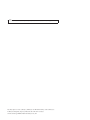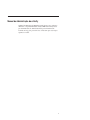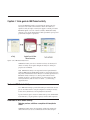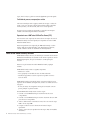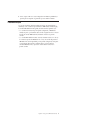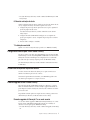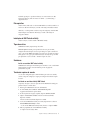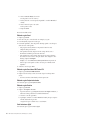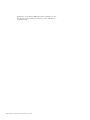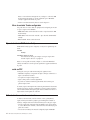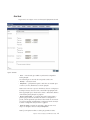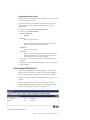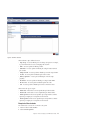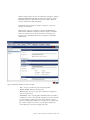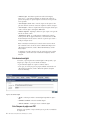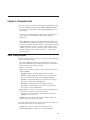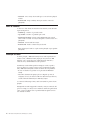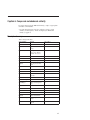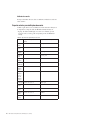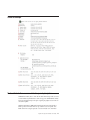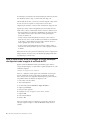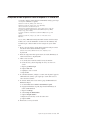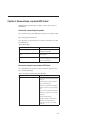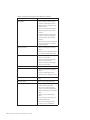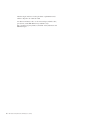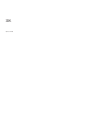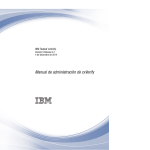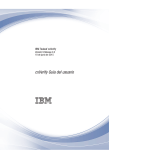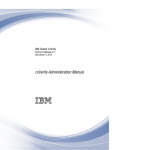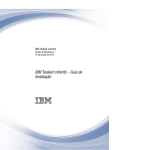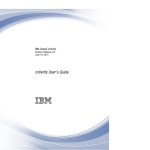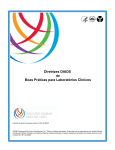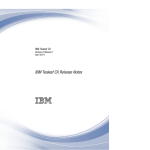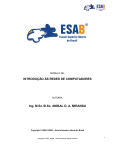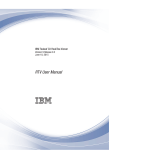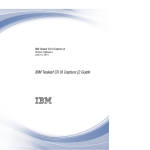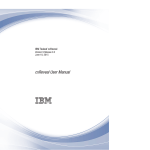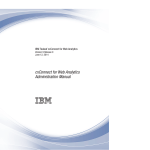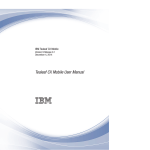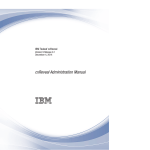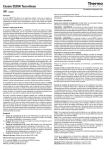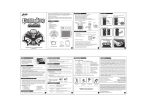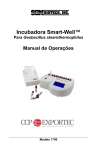Download Manual de administração do cxVerify
Transcript
IBM Tealeaf cxVerify
Versão 9 Release 0.1
4 de dezembro de 2014
Manual de administração do cxVerify
Nota
Antes de utilizar estas informações e o produto suportado por elas, leia as informações em “Avisos” na página 35.
Esta edição aplica-se à versão 9, liberação 0, modificação 1 do IBM Tealeaf cxVerify e a todas as liberações e
modificações subsequentes, até que seja indicado de outra forma em novas edições.
© Centro de Tecnologia IBM Brasil-Centro de Traduções 1999, 2014
Índice
Manual de Administração do cxVerify . . v
Capítulo 1. Visão geral do IBM Tealeaf
cxVerify . . . . . . . . . . . . . . . 1
Tarefas do IBM TealeafcxVerify . . .
Benefícios do IBM Tealeaf cxVerify . .
Como o IBM Tealeaf cxVerify funciona.
Tratando exceções . . . . . . .
.
.
.
.
.
.
.
.
.
.
.
.
.
.
.
.
.
.
.
.
1
1
2
3
Capítulo 2. Instalação do IBM Tealeaf
cxVerify . . . . . . . . . . . . . . . 5
Requisitos do servidor IBM Tealeaf cxVerify . . . . 5
Nota sobre a instalação com o SQL Server . . . 5
Adobe Acrobat Reader . . . . . . . . . . . 5
Etapas de instalação do cxVerify . . . . . . . . 6
1. Instale o IBM Tealeaf cxVerify . . . . . . . 6
2. Configurar permissões . . . . . . . . . 6
3. Instalar o IBM Tealeaf CX RealiTea Viewer . . 6
4. Reiniciar o IBM Tealeaf Management Server . . 6
5. Criar o servidor IBM Tealeaf cxVerify . . . . 6
6. Executar extração de teste . . . . . . . . 7
7. Instalação concluída . . . . . . . . . . 7
Configurando eventos para o IBM Tealeaf cxVerify . 7
Diretório de extração de arquivo de sessão . . . . 7
Fazendo upgrade do IBM Tealeaf cxVerify . . . . 7
Fazendo upgrade da liberação 7.x ou mais recente 7
Fazendo upgrade da liberação 6.x ou anterior . . 8
Configuração inicial do IBM Tealeaf cxVerify . . . 8
Pré-requisitos . . . . . . . . . . . . . 9
Instalação do IBM Tealeaf cxVerify . . . . . . 9
Tipos de archive . . . . . . . . . . . . 9
Servidores . . . . . . . . . . . . . . 9
Tarefas de arquivo de sessão . . . . . . . . 9
Salvar Tarefa . . . . . . . . . . . . . 11
Verificando o status da tarefa . . . . . . . 11
Testar sua configuração . . . . . . . . . 11
Capítulo 3. Tarefas de configuração do
IBM Tealeaf cxVerify . . . . . . . . . 13
Janela Tarefas configuradas .
.
.
.
.
.
.
.
Menu de contexto Tarefas configuradas
Tipos de tarefas do IBM Tealeaf cxVerify.
saída em PDF . . . . . . . .
Editando tarefas ou criando novas tarefas
Guia Geral. . . . . . . . . .
Guia Servidores IBM Tealeaf CX . .
Guia Conjunto de dados . . . . .
Guia Filtros de dados . . . . . .
Guia Destino . . . . . . . . .
Guia Assinatura digital . . . . .
Guia Campos de página em PDF . .
Guia de Notificação . . . . . .
.
.
.
.
.
.
.
.
.
.
.
.
.
.
.
.
.
.
.
.
.
.
.
.
.
.
.
.
.
.
.
.
.
.
.
.
.
.
.
.
.
.
.
.
.
.
.
.
14
14
14
14
15
17
18
18
20
22
22
23
Capítulo 4. Planejando tarefas. . . . . 25
Janela Tarefas planejadas .
Menu de Contexto . . .
Execução da Tarefa . . .
.
.
.
.
.
.
.
.
.
.
.
.
.
.
.
.
.
.
.
.
.
.
.
.
. 25
. 26
. 26
Capítulo 5. Campos de metadados do
cxVerify . . . . . . . . . . . . . . 27
Descrições de campo . . . . . . . . . . .
Suporte anterior para definições de evento . . .
Saídas de exemplo . . . . . . . . . . . .
Tarefas diárias falham ao serem iniciadas quando
planejadas . . . . . . . . . . . . . . .
Falha na tarefa cxVerify devido à mensagem de erro
de informações não disponíveis sobre revogação de
certificado do RTV . . . . . . . . . . . .
Exceção do servidor de procura: status de resposta
HTTP inválido 401 . . . . . . . . . . . .
27
28
29
29
30
31
Capítulo 6. Documentação e ajuda do
IBM Tealeaf . . . . . . . . . . . . . 33
Avisos . . . . . . . . . . . . . . . 35
Marcas Registradas . . . . . .
Considerações de Política Privada .
.
.
.
.
.
.
.
.
.
.
. 37
. 37
. 13
iii
iv
IBM Tealeaf cxVerify: Manual de administração do cxVerify
Manual de Administração do cxVerify
O Manual de administração do IBM Tealeaf cxVerify descreve como configurar e
administrar o componente IBM Tealeaf cxVerify. O IBM Tealeaf cxVerify é usado
para encaminhar dados do Tealeaf desatualizados para armazenamento de
documento de longo prazo para archive. Use os links abaixo para acessar tópicos
específicos no manual.
v
vi
IBM Tealeaf cxVerify: Manual de administração do cxVerify
Capítulo 1. Visão geral do IBM Tealeaf cxVerify
Por meio do IBM Tealeaf cxVerify, é possível manter um registro preciso das
interações de cada visitante com seu website. Conforme um visitante usa o
aplicativo da web, cada clique e visualização de página é controlado pelo sistema
IBM Tealeaf. Quando a sessão do visitante é concluída, o IBM Tealeaf cxVerify
armazena a sessão em um armazenamento de dados persistente do qual é possível
posteriormente recuperá-la e reproduzi-la.
Figura 1. Como o IBM Tealeaf cxVerify funciona
O IBM Tealeaf cxVerify é um valioso assistente na resolução de contestações de
clientes e na retenção de um registro abrangente de interação do cliente para
propósitos de conformidade.
Nota: O IBM Tealeaf cxVerify é um componente licenciável separadamente da
plataforma IBM Tealeaf CX. O IBM Tealeaf cxVerify não está mais disponível como
um produto recentemente licenciado da liberação 8.7. Os clientes que licenciaram o
IBM Tealeaf cxVerify na Liberação 8.6 e anterior podem continuar usando e
recebendo suporte para o produto na Liberação 8.7 e mais recente. Para obter
informações adicionais, entre em contato com Tealeaf ../../Common/http://
support.tealeaf.com .
Tarefas do IBM TealeafcxVerify
Com o IBM Tealeaf cxVerify, é possível definir tarefas para extrair dados de sessão
para uso em sistemas externos. Você pode configurar essas tarefas para execução
de hora em hora, diariamente ou em um planejamento customizado.
É possível monitorar, parar e executar novamente tarefas por meio do IBM Tealeaf
Portal. Além disso, você pode gerenciar a expiração normal de dados arquivados.
Benefícios do IBM Tealeaf cxVerify
Registros precisos, autênticos e completos de interações do
cliente
O IBM Tealeaf cxVerify fornece uma representação auditável da experiência do
cliente online real. Essas sessões são armazenadas em um formato de arquivo
1
seguro, livre de violação, e podem ser assinadas digitalmente para evitar repúdio.
Facilidade de procura, recuperação e revisão
Cada sessão extraída que inclui as páginas, caminhos de navegação e seleções do
usuário é salva como um arquivo PDF do Adobe Acrobat. O arquivo PDF inclui
informações críticas, como ID do cliente, data e hora e eventos específicos.
Os arquivos de sessão podem ser armazenados ou arquivados em um arquivo
existente e em sistemas de gerenciamento de documentos.
Reproduzir com o IBM Tealeaf CX RealiTea Viewer (RTV)
Para revisar uma sessão arquivada, um usuário seleciona um arquivo de sessão do
IBM Tealeaf cxVerify e inicia uma reprodução da experiência do usuário no IBM
Tealeaf CX RealiTea Viewer.
Nota: Para reproduzir sessões arquivadas pelo IBM Tealeaf cxVerify, você deve
instalar o RTV em seu sistema de desktop. Para obter informações adicionais,
consulte o Manual do Usuário do Visualizador do IBM Tealeaf RealiTea.
Como o IBM Tealeaf cxVerify funciona
O IBM Tealeaf cxVerify é um serviço do Windows que é executado em um servidor
IBM Tealeaf CX. Geralmente, ele é executado em um servidor separado do servidor
IBM Tealeaf principal CX, mas pode ser instalado no servidor principal se
necessário.
Nota: Você só pode executar um servidor IBM Tealeaf cxVerify a qualquer
momento.
O IBM Tealeaf cxVerify consiste nos seguintes componentes:
v Interface com o usuário
v Serviço que planeja e extrai dados da sessão do cliente selecionado
v Visualizador que permite aos usuários corporativos reproduzir e revisar as
sessões do cliente
O IBM Tealeaf cxVerify usa uma API de extração para extrair os dados de sessão
arquivados. Em um ambiente de máquina única, os dados são extraídos da Caixa a
longo prazo.
v O serviço de extração de carregamento em lote pode ser executado como um
processo planejado ou quando necessário.
O sistema IBM Tealeaf cxVerify executa as tarefas a seguir:
1. Consulta o servidor IBM Tealeaf CX para retornar uma lista de sessões
correspondentes.
2. Consulta o servidor IBM Tealeaf CX para retornar o documento de sessão XML
para cada sessão correspondente.
3. Analisa o XML retornado e extrai dados de nome/valor como nome do campo
URL e valor do campo URL.
4. Compacta os dados da sessão do cliente em um formato de arquivo
reproduzível.
5. Agrupa o arquivo de sessão reproduzível em um arquivo PDF, com metadados
selecionados.
2
IBM Tealeaf cxVerify: Manual de administração do cxVerify
6. Grava o arquivo PDF com a sessão integrada em um diretório predefinido, no
qual ele pode ser arquivado ou gerenciado por seus sistemas existentes.
Tratando exceções
Se o processo de extração de dados receber uma exceção de soquete durante a
comunicação com o servidor de processamento do IBM Tealeaf, ele efetuará ping
do servidor IBM Tealeaf CX. Em seguida, ele tomará uma das seguintes ações:
v Se o servidor ficar inacessível por um período configurável, o IBM Tealeaf
cxVerify irá parar o processamento desse servidor e registrar um erro. Se houver
mais de um servidor IBM Tealeaf CX, ele tentará conectar-se ao próximo
servidor.
v Se o servidor IBM Tealeaf CX estiver acessível, ele tentará contato com o serviço
do servidor de procura do IBM Tealeaf. Se o serviço do servidor de procura do
IBM Tealeaf não estiver respondendo por um período configurável, ele irá parar
o processamento desse servidor e registrar um erro. Se houver diversos
servidores IBM Tealeaf CX, o processo do extrator tentará conectar-se ao
próximo servidor.
Capítulo 1. Visão geral do IBM Tealeaf cxVerify
3
4
IBM Tealeaf cxVerify: Manual de administração do cxVerify
Capítulo 2. Instalação do IBM Tealeaf cxVerify
Este capítulo contém informações de preparação e as etapas necessárias para
instalar o IBM Tealeaf cxVerify em um sistema IBM Tealeaf CX existente.
Para obter informações adicionais sobre como fazer download do IBM Tealeaf,
consulte IBM® Passport Advantage Online.
Requisitos do servidor IBM Tealeaf cxVerify
O servidor IBM Tealeaf cxVerify deve atender aos requisitos mínimos a seguir:
v Processadores Pentium Dual 1.8-GHz
v 2 GB de RAM
v Espaço em disco baseado na quantidade de dados que estão sendo extraídos e
em suas políticas de retenção
As características de desempenho de extração variam com base nos seguintes
critérios:
v Critérios de restrições de extração (por exemplo, exporte apenas sessões que
tenham mais de uma ocorrência)
v Filtros de extração (por exemplo, não exporte valores de cookie)
v Conectividade de rede
v Tamanho da sessão
Nota sobre a instalação com o SQL Server
Quando o IBM Tealeaf cxVerify e o Microsoft SQL Server estiverem no mesmo
servidor, eles podem competir por recursos.
Nota: Em geral, não instale o IBM Tealeaf cxVerify em um servidor no qual estão
instalados outros aplicativos que consome muitos recursos. O IBM Tealeaf cxVerify
pode ser co-localizado com o IBM Tealeaf cxConnect for Data Analysis.
A solução é aumentar a configuração que controla o heap de cada desktop
associado a uma janela não interativa. Para obter mais informações, consulte
http://support.microsoft.com/kb/824422.
Adobe Acrobat Reader
Qualquer usuário que visualize arquivos de sessão deve instalar o Adobe Acrobat
Reader, que está disponível grátis através do http://www.adobe.com.
Qualquer usuário que visualize arquivos de sessão deve instalar o IBM Tealeaf CX
RealiTea Viewer. Esse produto de software separado está incluído no licença do
IBM Tealeaf cxVerify.
5
Etapas de instalação do cxVerify
1. Instale o IBM Tealeaf cxVerify
Execute o instalador do IBM Tealeaf cxVerify, setup.exe, no servidor de destino.
Durante a instalação, selecione os componentes do IBM Tealeaf cxVerify a serem
incluídos:
v Serviço cxVerify - extraia os dados da sessão da Caixa do IBM Tealeaf e
exporte para um archive de variável ou PDF
O instalador:
v Inclui o item de menu IBM Tealeaf cxVerify no menu IBM Tealeaf
v Inclui o Serviço Extrator do IBM Tealeaf nos serviços do Windows
Nota: Tarefas de extração planejadas não são executadas até que o IBM Tealeaf
inicie o Serviço Extrator no painel de Serviços do Windows no Console de
Gerenciamento da Microsoft.
2. Configurar permissões
Nota: Se você instalar este produto como parte de uma nova instalação do IBM
Tealeaf, o acesso aos recursos do produto por meio do Portal será fornecido ao
grupo ADMIN automaticamente. O acesso automático também será concedido se
você licenciar este produto para uma solução IBM Tealeaf existente e não modificar
suas permissões de grupo ADMIN.
v Se você modificar o grupo ADMIN e estiver implementando este produto em uma
solução IBM Tealeaf existente, deverá atualizar as permissões de menu
manualmente para esse grupo.
v Para todos os outros usuários e grupos, é necessário configurar as permissões
apropriadas.
v Consulte "Administração do Usuário do CX" no Manual de Administração do
IBM Tealeaf cxImpact.
3. Instalar o IBM Tealeaf CX RealiTea Viewer
Nota: Para usar o IBM Tealeaf cxVerify para exportar sessões como arquivos PDF
que incluem imagens, você deve instalar o IBM Tealeaf CX RealiTea Viewer no
servidor IBM Tealeaf cxVerify. Para obter informações adicionais, consulte o
Manual do Usuário do Visualizador do IBM Tealeaf RealiTea.
4. Reiniciar o IBM Tealeaf Management Server
Se você estiver instalando o IBM Tealeaf cxVerify em um servidor pré-existente,
como o IBM Tealeaf Portal Server, deverá reiniciar o IBM Tealeaf Management
Server.
v Para obter informações adicionais, consulte o Manual de Administração do IBM
Tealeaf cxImpact.
5. Criar o servidor IBM Tealeaf cxVerify
Para ativar as comunicações entre o IBM Tealeaf Portal e o IBM Tealeaf cxVerify,
crie uma instância do servidor IBM Tealeaf cxVerify na página Gerenciamento do
portal.
6
IBM Tealeaf cxVerify: Manual de administração do cxVerify
v Para obter informações adicionais, consulte o Manual de Administração do IBM
Tealeaf cxImpact.
6. Executar extração de teste
Antes de configurar tarefas de extração grandes que envolvem um número alto de
sessões, configure uma extração de teste não superior a três sessões.
1. Configure uma procura que retorne apenas três sessões. Copie a sequência de
procura da página Lista de sessões.
Para obter informações adicionais, consulte o Manual do Usuário do IBM
Tealeaf cxImpact.
2. Configure uma tarefa do IBM Tealeaf cxVerify que use essa sequência de
procura para recuperar as sessões. A sequência de procura pode ser colada na
configuração.
3. Execute a tarefa e verifique os resultados.
7. Instalação concluída
Quando você conclui a extração de teste, é possível usar o IBM Tealeaf cxVerify.
Configurando eventos para o IBM Tealeaf cxVerify
Para que os eventos e seus dados sejam disponibilizados para exportação do IBM
Tealeaf cxVerify, a caixa de seleção Pesquisável e relatável deve ser selecionada na
definição de evento do Event Manager. Essa configuração deve ser selecionada
para cada evento que você deseja exportar por meio do IBM Tealeaf cxVerify.
Para obter informações adicionais, consulte o Manual do Gerenciador de Eventos
do IBM Tealeaf.
Diretório de extração de arquivo de sessão
Você deve selecionar um diretório de destino para os arquivos PDF de sessão
extraídos. Esse diretório pode ser local ou remoto.
Os sistemas de gerenciamento de documento, como IBM FileNet, podem varrer
esse diretório para recuperar novos arquivos de sessão.
Fazendo upgrade do IBM Tealeaf cxVerify
Depois de fazer upgrade do IBM Tealeaf cxVerify para a Liberação 8, você deve
incluir novamente a referência do servidor cxVerify na página Gerenciamento do
portal. Depois de concluir a instalação do software, inclua a referência do servidor
por meio do Portal.
Esse problema conhecido poderá ser corrigido em uma construção posterior. Para
obter informações adicionais, consulte Gerenciando Servidores Tealeaf.
Fazendo upgrade da liberação 7.x ou mais recente
Se você estiver fazendo upgrade do IBM Tealeaf cxVerify da Liberação 7.x ou mais
recente, execute o IBM Tealeaf CX 4Upgrader fornecido com a instalação do
software no servidor que hospeda o IBM Tealeaf cxVerify.
v Para obter informações adicionais, consulte o Manual de Upgrade do IBM Tealeaf
CX.
Capítulo 2. Instalação do IBM Tealeaf cxVerify
7
Fazendo upgrade da liberação 6.x ou anterior
Se você estiver fazendo upgrade do IBM Tealeaf cxVerify da liberação 6.x ou
anterior, mais etapas serão necessárias.
1. Antes de fazer o upgrade, você deve adquirir o arquivo de definições de tarefa
do IBM Tealeaf cxVerify da instalação atual.
Esse arquivo está no seguinte local:
<diretório_de_instalação_do_Tealeaf>\DataExtractor\JobListCfg.xml
2. Salve esse arquivo em um local fora do diretório de instalação do IBM Tealeaf.
3. Desinstale todos os softwares do IBM Tealeaf cxVerify.
a. Efetue login no servidor em que o IBM Tealeaf cxVerify está instalado.
b. A partir do menu Iniciar do Windows, abra o Painel de Controle.
c. Selecione Adicionar/Remover Programas.
d. Desinstale o IBM Tealeaf cxVerify no painel de controle Adicionar/remover
programas.
4. Se você estiver fazendo upgrade do IBM Tealeaf cxImpact ao mesmo tempo,
faça upgrade do IBM Tealeaf cxImpact.
Para obter informações adicionais, consulte o Manual de Upgrade do IBM
Tealeaf CX.
5. Verifique se o IBM Tealeaf cxImpact está funcionando corretamente.
6. Reinstale o IBM Tealeaf cxVerify a partir da distribuição de software da qual
você fez upgrade do IBM Tealeaf cxImpact.
Para obter informações adicionais, consulte “Etapas de instalação do cxVerify”
na página 6.
7. Verifique se o IBM Tealeaf cxVerify está acessível pelo IBM Tealeaf Portal.
8. Recrie as tarefas do IBM Tealeaf cxVerify.
Use as especificações de tarefa em JobListCfg.xml como conteúdo de origem.
Nota: Não sobrescreva JobsListCfg.xml na nova instalação. O formato foi
alterado nesta liberação e o arquivo não funciona.
Para obter mais informações, consulte Capítulo 3, “Tarefas de configuração do
IBM Tealeaf cxVerify”, na página 13.
9. Verifique se as tarefas do IBM Tealeaf cxVerify estão funcionando corretamente
no Portal atualizado.
Configuração inicial do IBM Tealeaf cxVerify
Nota: A seguir, uma estrutura para configurar um componente do sistema IBM
Tealeaf CX em um modelo de implementação simplificado. Dependendo da
implementação, pode ser necessária configuração adicional. Se você tiver quaisquer
perguntas sobre a configuração, entre em contato com http://support.tealeaf.com.
O IBM Tealeaf cxVerify gera um registro preciso das interações de cada visitante
com seu website. Em intervalos planejados, o IBM Tealeaf cxVerify armazena dados
de sessão capturados em um armazenamento de dados persistente do qual você
pode posteriormente recuperar e reproduzir.
Nota: O IBM Tealeaf cxVerify é um componente licenciável separadamente do
sistema IBM Tealeaf CX. O IBM Tealeaf cxVerify não está mais disponível como um
produto recentemente licenciado da liberação 8.7. Os clientes que licenciaram o
IBM Tealeaf cxVerify na Liberação 8.6 e anterior podem continuar usando e
8
IBM Tealeaf cxVerify: Manual de administração do cxVerify
recebendo suporte para o produto na Liberação 8.7 e mais recente. Para obter
informações adicionais, entre em contato com Tealeaf ../../Common/http://
support.tealeaf.com .
Pré-requisitos
Antes de iniciar, instale todos os softwares IBM Tealeaf nos servidores Windows ou
Linux. Para obter mais informações, consulte o IBM Tealeaf CX Installation Manual.
Além disso, você deve primeiro concluir as etapas de configuração inicial do IBM
Tealeaf cxImpact. Para obter mais informações, consulte o IBM Tealeaf CX
Configuration Manual.
Instalação do IBM Tealeaf cxVerify
Antes de começar, você deve instalar o IBM Tealeaf cxVerify.
Tipos de archive
O IBM Tealeaf cxVerify suporta um tipo de archive.
Tarefa de arquivo de sessão: para exportar dados de sessão para um PDF,
configure uma tarefa de arquivo de sessão para entregar os arquivos de dados da
sessão a um servidor IBM Tealeaf cxVerify. Para cada sessão exportada, um arquivo
PDF é gerado e como opção pode incluir informações de criação de log e um link
para reproduzir a sessão. Consulte o “Tarefas de arquivo de sessão”.
Servidores
Incluir um servidor IBM Tealeaf cxVerify
O IBM Tealeaf Portal requer uma referência para comunicar-se com o servidor IBM
Tealeaf cxVerify. Você deve criar esta referência por meio da página de
gerenciamento do portal.
Tarefas de arquivo de sessão
Se você estiver entregando arquivos PDF individuais para cada sessão extraída,
conclua as etapas de configuração a seguir para configurar uma tarefa de arquivo
de sessão.
Incluindo um servidor cxVerify IBM Tealeaf
A exportação de arquivo de sessão requer um servidor IBM Tealeaf cxVerify para
gerenciar extração e saída de dados.
1. Efetue login no IBM Tealeaf Portal como administrador.
2. No menu Portal, selecione Tealeaf > Gerenciamento de portal.
A página Gerenciamento de portal é aberta.
3. Na área de janela de navegação esquerda, clique em Servidores Tealeaf.
4. Clique no link Gerenciar servidores. A lista de servidores atualmente
disponíveis é exibida.
A lista de servidores atualmente disponíveis é exibida.
5. Se um servidor IBM Tealeaf cxVerify não existir, clique em Novo e selecione
Servidor IBM Tealeaf cxVerify no menu.
v Se um servidor IBM Tealeaf cxVerify existir, selecione-o e clique em Editar.
6. Edite as propriedades do servidor IBM Tealeaf cxVerify.
a. Clique na caixa de seleção Ativo.
Capítulo 2. Instalação do IBM Tealeaf cxVerify
9
b. Insira o Nome de exibição do servidor.
O valor padrão é Servidor cxVerify.
c. Na lista, selecione o servidor que está hospedando o Servidor IBM Tealeaf
cxVerify.
d. Insira o número da porta a ser usada.
O valor padrão é 19000.
e. Clique em Salvar.
O servidor é incluído na lista.
Editando a guia Geral
1.
2.
3.
4.
Clique na guia Geral.
Insira um valor para o nome da tarefa. Por exemplo, test_task.
Para Planejamento, clique em Executar agora.
Para Extrair parâmetros, insira um período de tempo quando você sabe que os
dados da sessão foram gerados.
v Para propósitos de teste, limite-se a um período de uma hora. Não
sobreponha datas para este teste.
v Para especificar uma data, clique em um dos campos de data e use a
ferramenta de calendário para selecionar uma data.
v Para especificar um valor de tempo, clique em um dos campos de tempo.
Use as teclas de seta ou insira o valor pelo teclado. Para configurar o valor
de tempo, clique em Configurar.
v Verifique se os valores Extrair de e Extrair para definem um período de
uma hora que ocorreu quando os dados da sessão provavelmente foram
capturados.
5. Selecione a caixa de opção Ativo.
Editando a guia Servidores IBM Tealeaf CX
1. Clique na guia Servidores IBM Tealeaf CX.
2. Clique na caixa de seleção ao lado do servidor do qual você deseja extrair
sessões.
v Se diversos servidores forem listados, selecione apenas um.
Editando a guia Conjunto de dados
Para este teste, ignore a guia Conjunto de dados.
Editando a guia Destino
1. Clique na guia Destino.
2. Clique no link Arquivos de sessão.
v É possível selecionar a opção Arquivos de sessão com imagens. Entretanto, a
saída nesse formato pode demorar consideravelmente mais.
a. Selecione a caixa de opção Ativo.
b. Especifique o diretório no servidor IBM Tealeaf cxVerify em que os arquivos
PDF de saída devem ser gravados.
Assegure-se de que você tenha acesso a esse diretório.
Guia Assinatura digital
Para este teste, ignore a guia Assinatura digital.
10
IBM Tealeaf cxVerify: Manual de administração do cxVerify
Guia Campos de página em PDF
Para esse teste, ignore a guia Campos de página em PDF. Os valores padrão estão
ok.
Guia Notificação
1. Clique na guia Notificação.
2. Clique no botão Para.
3. Insira seu endereço de email no espaço fornecido.
Salvar Tarefa
Depois de ter concluído as etapas anteriores em cada guia do IBM Tealeaf cxVerify,
clique em Salvar. A tarefa é salva.
Verificando o status da tarefa
Como a tarefa foi especificado para execução imediata, o IBM Tealeaf cxVerify
começa a processá-la assim que possível. Conclua as etapas a seguir para verificar
o status da tarefa.
Nota: Como você configurou a tarefa para enviar status para seu endereço de
email, é possível aguardar a entrega do email. Entretanto, se houver um problema
de configuração com as configurações de correio, use o IBM Tealeaf cxVerify para
monitorar o status da tarefa.
1. Na área de janela de navegação esquerda do IBM Tealeaf cxVerify, clique em
Tarefas planejadas.
A tarefa é exibida na lista de tarefas planejadas. Na coluna Informações, é
possível monitorar o progresso da conclusão da tarefa.
Quando a tarefa for concluída, o valor do campo da coluna Informações
concluirá com Processado.
2. Para atualizar a exibição, clique em Atualizar.
O email de notificação chega rapidamente. Ele contém o log de extração da tarefa,
que pode ser útil na resolução de problemas.
Testar sua configuração
Depois de concluir a configuração inicial, é possível executar as etapas a seguir
para verificar a configuração.
Pelas seções a seguir, é possível verificar se o IBM Tealeaf cxVerify gerou as sessões
no local correto.
Um conjunto completo de testes pode ser executado após todos os componentes do
IBM Tealeaf serem configurados. Para obter mais informações, consulte o IBM
Tealeaf CX Configuration Manual.
Verificando a tarefa de arquivo de sessão
1. Acesse o diretório de saída no servidor IBM Tealeaf cxVerify.
O número de arquivos PDF deve corresponder ao número de sessões listadas
na coluna Informações da página Tarefas planejadas como foram processadas
para sua tarefa.
2. Para verificar a saída, abra uma amostra dos arquivos PDF.
Capítulo 2. Instalação do IBM Tealeaf cxVerify
11
Quando todos os componentes do IBM Tealeaf estiverem configurados, conclua o
teste de ponta a ponta. Para obter mais informações, consulte o IBM Tealeaf CX
Configuration Manual.
12
IBM Tealeaf cxVerify: Manual de administração do cxVerify
Capítulo 3. Tarefas de configuração do IBM Tealeaf cxVerify
Pelo IBM Tealeaf Portal, é possível configurar tarefas para que sejam executadas de
acordo com o planejamento pelo IBM Tealeaf cxVerify.
v Para abrir o IBM Tealeaf cxVerify, selecione Tealeaf > cxVerify no IBM Tealeaf
Portal. Para ver a lista de tarefas configuradas, clique em Configurar tarefas na
área de janela esquerda.
Nota: O acesso ao IBM Tealeaf cxVerify requer privilégios de administrador na
sua conta do IBM Tealeaf Portal. Se você não puder ver o menu do IBM Tealeaf
no Portal, não terá privilégios de administrador.
Nota: O IBM Tealeaf cxVerify é um componente licenciável separadamente da
solução IBM Tealeaf CX. O IBM Tealeaf cxVerify não está mais disponível como
um produto recentemente licenciado da liberação 8.7. Os clientes que licenciaram
o IBM Tealeaf cxVerify na Liberação 8.6 e anterior podem continuar usando e
recebendo suporte para o produto na Liberação 8.7 e mais recente. Para obter
informações adicionais, entre em contato com Tealeaf ../../Common/http://
support.tealeaf.com .
As tarefas do TLI agora são gerenciadas por meio do IBM Tealeaf Portal.
Janela Tarefas configuradas
Na janela Tarefas configuradas, é possível revisar o conjunto de tarefas
configuradas atualmente. Para cada tarefa, você pode revisar horário de início e a
frequência (coluna Tipo de tarefa) e se está ativada. A coluna ID contém o
identificador interno da tarefa.
Os identificadores são usados pelas tarefas do IBM Tealeaf cxVerify, tarefas internas
ocultas e tarefas do IBM Tealeaf cxConnect for Data Analysis, se instalado.
Nota:
v Algumas tarefas internas não são exibidas, o que pode resultar em diferenças na
sequência de IDs.
v Com identificadores internos exclusivos, é possível ter diversas tarefas com o
mesmo nome, mas essa prática não é recomendada.
Pela janela Tarefas configuradas, você pode concluir as tarefas a seguir:
v Editar - Para editar uma tarefa existente, selecione a tarefa e clique no ícone de
lápis.
v Novo - Para criar uma tarefa, selecione a tarefa e clique em +.
13
Nota: Se você receber uma mensagem de erro, verifique se o software do IBM
Tealeaf cxVerify está instalado no servidor especificado para o IBM Tealeaf
cxVerify na página Gerenciamento do portal.
v Excluir - Para excluir uma tarefa, selecione a tarefa e clique em -.
Menu de contexto Tarefas configuradas
Você pode clicar com o botão direito em qualquer tarefa configurada para mostrar
as opções a seguir no menu Contexto:
v Editar tarefa - Edite a tarefa selecionada. Consulte o “Tipos de tarefas do IBM
Tealeaf cxVerify”.
v Incluir tarefa - Inclua uma tarefa. Consulte o “Tipos de tarefas do IBM Tealeaf
cxVerify”.
v Remover tarefa - Exclua a tarefa selecionada.
Tipos de tarefas do IBM Tealeaf cxVerify
O IBM Tealeaf cxVerify suporta a configuração e execução dos seguintes tipos de
tarefas.
Atividade
Descrição
Atividade de Arquivo de Sessão
Crie uma tarefa de extração para entregar sessões para arquivos PDF.
Consulte “Arquivos de sessão” na página 20.
Nota: Se você não puder criar tarefas, verifique se o software do IBM Tealeaf
cxVerify está instalado no servidor que está especificado na página Gerenciamento
do portal.
saída em PDF
A entrega de sessões para saída em PDF é útil pelos seguintes motivos.
v fidelidade de reprodução é encapsulada em arquivos PDF que contêm todos os
arquivos de referência necessários.
v Você pode enviar arquivos PDF por email.
v Arquivos PDF podem ser assinados digitalmente.
v É possível usar sistemas existentes de gerenciamento de documentos para
gerenciar arquivos PDF.
No entanto, arquivos PDF requerem um sistema de gerenciamento de documentos
separado para remoção de arquivos indesejados e procura de arquivos desejados
com um sistema diferente. Os requisitos gerais de disco também serão maiores se
objetos estáticos forem repetidos em cada PDF.
Editando tarefas ou criando novas tarefas
Ao editar ou criar uma tarefa, você deve fornecer o nome, o planejamento, a
origem, informações de destino e qualquer opção de filtragem de conteúdo ou
notificação. Configure uma tarefa fornecendo informações em cada guia a seguir.
v Para salvar uma tarefa configurada, clique em Salvar no canto superior direito.
Se o botão Salvar estiver vermelho, você deverá fornecer mais informações para
poder salvar a tarefa.
v Para cancelar as mudanças em uma tarefa configurada, clique em Cancelar.
14
IBM Tealeaf cxVerify: Manual de administração do cxVerify
Guia Geral
Na guia Geral, você configura o nome e as informações de planejamento da tarefa.
Figura 2. Guia Geral
v
v
v
Nome – o nome da tarefa, que é exibido nas janelas Tarefas configuradas e
Tarefas planejadas.
Os caracteres ilegais são removidos do nome quando a tarefa é salva.
Descrição – a descrição da tarefa.
Planejamento – o planejamento de quando a tarefa deve ser executada: Agora
ou Uma vez, Por hora, Diariamente ou no horário planejado.
Nota: Para levar em conta os processos de indexação de sessões e configurações
de tempo de execução de sessão de caixa, é recomendável que qualquer tarefa
diária seja planejada após as 2h toda noite. Consulte o “Tarefas diárias falham ao
serem iniciadas quando planejadas” na página 29.
v Opção de extração diária - Se você planeja uma tarefa de extração diária, é
possível optar por extrair do dia atual, do dia anterior ou de algum dia no
passado, conforme especificado pelo número de dias inseridos na caixa de texto.
Suas seleções preenchem automaticamente as configurações Período de extração.
Consulte o “Configurando extrações diárias” na página 17.
v Período de extração – O período do qual extrair os dados da sessão. Esses
campos são restringidos com base na seleção Planejamento.
Nota: É possível aplicar mais filtros aos dados pela guia Filtros de dados.
Capítulo 3. Tarefas de configuração do IBM Tealeaf cxVerify
15
Alguns dados da sessão podem ser excluídos como parte da extração de dados
pela guia Conjunto de dados.
v Ativar comandos de extração customizados – Se você precisar aplicar
comandos customizados ao extrator de dados no computador host, selecione
essa opção e digite o comando. Embora o extrator compreenda um pequeno
conjunto de comandos, essa opção raramente é usada nas instalações recentes.
v Comando post - Para executar um comando após a conclusão bem-sucedida da
tarefa, insira um comando na caixa de texto Comando post. Por exemplo, se
você estiver gerando arquivos de log, será possível mover os arquivos de log
para um local de archive depois de serem criados. Execute esse comando na
linha de comandos do sistema operacional do host para o extrator. Para executar
esse comando mesmo que a tarefa falhe, marque a caixa de seleção.
O diretório padrão do comando é <diretório_de_instalação_do_Tealeaf>\
DataExtractor.
Nota: Os comandos post são executados como tarefas separadas após a tarefa
atual. Essas tarefas podem ser controladas como tarefas planejadas. Para obter
informações adicionais, consulte o Manual de Administração do IBM Tealeaf
cxConnect for Data Analysis.
v
Ativo – Marque a caixa de seleção Ativo para permitir que a tarefa seja
executada de acordo com o planejamento.
Planejamento
Nota: Para levar em conta os processos de indexação de sessões e configurações de
tempo de execução de sessão de caixa, é recomendável que qualquer tarefa diária
seja planejada após as 2h toda noite.
As opções de planejamento a seguir podem ser aplicadas à sua tarefa configurada.
Opções de planejamento
Descrição
Executar agora
Assim que a tarefa for configurada, execute-a imediatamente.
Executar uma Vez
Execute a tarefa no horário planejado e depois não a execute novamente.
Executar Diariamente
Execute a tarefa no horário planejado todos os dias.
Executar a Cada Hora
Execute a tarefa de hora em hora todo dia.
Dependendo do tipo de extração, o IBM Tealeaf cxVerify aguarda os seguintes
períodos:
v Para tarefas repetidas, como Diariamente ou Por hora, o IBM Tealeaf cxVerify
verifica se os índices de sessão foram atualizados pelo menos 1 hora após o fim
do tempo de extração configurado.
Se uma tarefa diária não puder ser concluída no número alocado de tentativas,
ela será ignorada e não será tentada novamente. Na próxima hora, a tarefa é
executada para coletar os dados daquela hora.
v Para tarefas ad hoc, o IBM Tealeaf cxVerify não tenta uma extração até 30
minutos após o fim do tempo de extração.
v As tarefas Executar agora não verificam os índices.
16
IBM Tealeaf cxVerify: Manual de administração do cxVerify
Configurando extrações diárias
É possível configurar tarefas de extração diária para extrair sessões de hoje, ontem
ou de um dia específico no passado.
Com extrações diárias, é possível selecionar uma fatia diária de sessões para
propósitos de archive, o que pode reduzir significativamente o custo do
armazenamento.
1. Selecione a opção de planejamento Executar diariamente.
2. Selecione a opção Extrair diariamente:
Opção de extração diária
Descrição
Dia Atual
Extrai sessões da data de hoje.
Nota: Para adquirir as sessões do dia inteiro, planeje a tarefa de
extração para imediatamente antes da meia-noite.
Dia Anterior
Extrai as sessões de ontem.
N dias atrás
Extrai as sessões N dias antes da data atual, sempre que a tarefa é
executada. Especifique um valor na caixa de texto para N entre 1 e o
período máximo de sessões nas caixas consultadas.
3. Revise o período de extração para verificar se você está extraindo da data
apropriada.
4. Especifique as opções de configuração restantes para a tarefa nas outras guias.
5. Clique em Salvar.
Guia Servidores IBM Tealeaf CX
Na guia Servidores IBM Tealeaf CX, é possível especificar os servidores IBM
Tealeaf CX dos quais extrair dados. A lista de servidores disponíveis identifica
todos os servidores que estão gerenciando Caixas a longo prazo no ambiente.
Nota: É possível selecionar apenas servidores IBM Tealeaf CX que estão ativos no
momento.
Nota: Não configure tarefas para extrair sessões das Caixas de uma versão
diferente do IBM Tealeaf cxVerify. Por exemplo, não use o IBM Tealeaf cxVerify
Liberação 7.2 para recuperar sessões de uma Caixa Liberação 7.1.
Figura 3. Guia Servidores IBM Tealeaf CX
Capítulo 3. Tarefas de configuração do IBM Tealeaf cxVerify
17
v Para extrair dados de um servidor, selecione a caixa ao lado do nome do
servidor.
Guia Conjunto de dados
Na guia Conjunto de dados, especifique os critérios de procura a serem aplicados
aos dados de sessão disponíveis para o período selecionado. Além disso, é possível
especificar comandos customizados para extrair os dados e executar após a
conclusão da tarefa.
Figura 4. Guia Conjunto de dados
Excluir sessões de ocorrência única - Selecione essa opção para excluir sessões
compostas de uma única solicitação e uma única resposta. Essas sessões
geralmente não são interessantes para os usuários.
v Ativar sequência de extração customizada - No Portal ou no IBM Tealeaf CX
RealiTea Viewer, é possível procurar sessões específicas. Por exemplo, você pode
procurar valores específicos nos campos dos dados da sessão.
v
É possível copiar critérios de procura do RTV ou do Portal e colá-los nesse
campo. Para obter informações adicionais sobre a sintaxe, consulte o Manual do
Usuário do Visualizador do IBM Tealeaf RealiTea.
v Sequência de procura customizada aparece na mesma página – Quando
ativado, correspondências da sequência de procura customizada e
correspondências dos outros parâmetros de procura para a tarefa devem
aparecer na mesma página a ser exibida nos resultados. As procuras
configuradas com essa opção são limitadas à recuperação e extração de no
máximo 16.384 sessões.
Guia Filtros de dados
Pela guia Filtros de dados, você pode especificar se deseja incluir ou excluir
sessões baseadas em tipos específicos de dados.
18
IBM Tealeaf cxVerify: Manual de administração do cxVerify
Figura 5. Guia Filtros de dados
Selecione dentre os tipos de filtros de sessão:
v Tipos de rsp - As sessões filtradas pelo valor de tipo de resposta. Por exemplo,
é possível incluir todas as sessões com RspType de text/html.
v URLs - As sessões podem ser filtradas por URL.
v StatusCode - As sessões podem ser filtradas pelo código de status retornado
pelo servidor.
v Campos de URL - As sessões podem ser filtradas por nome de campo de URL.
v Cookies - As sessões podem ser filtradas pelo nome de cookie.
v Dados do aplicativo - A sessão pode ser filtrada pelo nome do campo
[appdata].
v Ocorrências - As sessões podem ser filtradas por código de status HTTP.
v IDs de evento - As sessões podem ser filtradas pelo ID do evento.
v
Vars - As sessões podem ser filtradas pelo nome da variável de eventos.
Selecione uma das opções a seguir:
v Incluir todas - Inclua todas as sessões especificadas pelo filtro de dados.
v Excluir todas - Exclua todas as sessões especificadas pelo filtro de dados.
v Incluir específica - Inclua sessões específicas que correspondam aos critérios
separados por vírgula que você especifica na caixa de texto.
v Excluir específica - Exclua sessões específicas que correspondam aos critérios
separados por vírgula que você especifica na caixa de texto.
Exemplo de filtros de dados
Para excluir todas as sessões com o nome de cookie _VIEW:
1. Selecione o filtro de dados Cookies.
2. Selecione Excluir específico.
Capítulo 3. Tarefas de configuração do IBM Tealeaf cxVerify
19
3. Insira _VIEW.
Conforme cada sessão é processada para extração, todas as sessões que contêm
cookies com o nome _VIEW são ignoradas e não são enviadas ao destino.
Guia Destino
Na guia Destino, é possível especificar o destino do archive, dependendo do tipo
de archive que você está criando.
Nota: Para qualquer tarefa, apenas um tipo de destino podem estar ativo a
qualquer momento.
Destinos
v “Arquivos de sessão”
v “Arquivos de sessão com imagens”
Arquivos de sessão
Para exportar dados de sessão, clique em Arquivos de sessão. Os dados de sessão
são exportados no formato .TLS e, em seguida, anexados a um arquivo PDF para
acesso fácil entre plataformas.
Figura 6. Guia Destino para arquivos de sessão
v
v
Ativo – Se esse for o destino ativo para a tarefa, marque Ativo.
Diretório de PDFs - O diretório de arquivos PDF
Mesclar sessões - Selecione essa opção para montar diversos fragmentos de
sessão em uma única sessão.
v Diretório temporário - Especifique o diretório no qual o arquivo .TLS é gravado
antes de ser anexado ao PDF.
v
Arquivos de sessão com imagens
Ao exportar arquivos de sessão com imagens, todos os dados relacionados à
imagem são exportados com os dados da sessão para criar arquivos de imagem
autocontidos para uso no sistema de qualquer usuário pelo IBM Tealeaf CX
RealiTea Viewer. Para exportar os dados da sessão e as imagens relacionadas,
clique em Arquivos de sessão com imagens.
20
IBM Tealeaf cxVerify: Manual de administração do cxVerify
Nota: Para exportar arquivos de sessão em formato PDF com imagens, o aplicativo
independente IBM Tealeaf CX RealiTea Viewer deve estar instalado no servidor
IBM Tealeaf cxVerify. Para obter informações adicionais, consulte o Manual do
Usuário do Visualizador do IBM Tealeaf RealiTea.
Nota: Quando dados de imagem são incluídos na exportação, o processo de
exportação leva mais tempo.
Nota: Os arquivos de sessão com imagens são gerados pelo IBM Tealeaf CX
RealiTea Viewer. O IBM Tealeaf cxVerify deve executar o aplicativo CX RealiTea
Viewer com o Extractor Service como um usuário NT com autorização para
recuperar sessões. O CX RealiTea Viewer deve ser instalado no servidor IBM
Tealeaf cxVerify.
Figura 7. Guia Destino para arquivos de sessão com imagens
Ativo – Se esse for o destino ativo para a tarefa, marque Ativo.
Diretório de PDFs - O diretório de arquivos PDF
Mesclar sessões - Selecione essa opção para montar diversos fragmentos de
sessão em uma única sessão.
v Perfil do RTV - Insira o nome do perfil do CX RealiTea Viewer que contém as
configurações do usuário a serem aplicadas à exportação. Por meio de um perfil,
é possível configurar as definições do usuário a serem aplicadas ao arquivo
gerado. Por exemplo, alguns ambientes não fornecem acesso ao website voltado
para o cliente corporativo. Em vez disso, você é obrigado a especificar um
servidor interno para acesso pelas configurações do perfil.
v
v
v
Capítulo 3. Tarefas de configuração do IBM Tealeaf cxVerify
21
v
Diretório do TLI - Esse diretório especifica um cache local de imagens,
arquivos Java™ e outros dados de ambiente. Ao referenciar um cache local, o
processo de exportação não precisa recuperar esses itens do servidor para cada
sessão exportada.
Nome de arquivo do TLI - Insira o nome do arquivo raiz do arquivo do TLI
que está no diretório do TLI. Não é necessário especificar a extensão do arquivo.
v Nome do arquivo - Selecione a sequência de anexação de registro de data que é
usada no nome do arquivo de imagem do IBM Tealeaf.
v Diretório temporário - Especifique o diretório no qual o arquivo .TLS é gravado
antes de ser anexado ao PDF.
v Autenticação do portal - Se o Portal gerenciar a autenticação de contas do
usuário por meio de seus próprios mecanismos, você deverá fornecer ao IBM
Tealeaf cxVerify um nome de usuário e senha com os quais ele possa acessar o
Portal para recuperar sessões.
v
Nota: As mudanças nas informações da conta do usuário nessa área devem
estar consistentes com as da conta do usuário no IBM Tealeaf cxImpact. Para
obter informações adicionais, consulte o Manual de Administração do IBM
Tealeaf cxImpact.
A autenticação do Portal é ativada por meio do servidor de procura. Consulte
"Configurando o Servidor de Procura" no Manual de Configuração do IBM
Tealeaf CX.
Guia Assinatura digital
Se necessário, é possível aplicar uma assinatura digital ao PDF exportado, o que
assegura que o arquivo não possa ser alterado sem detecção.
v A guia Assinaturas digitais não se aplica aos Archives seletivos.
v Como opção, use o PCA para gerar seu próprio certificado autoassinado. Para
obter informações adicionais, consulte o Manual do Aplicativo de Captura
Passiva do IBM Tealeaf.
Figura 8. Guia Assinatura digital
v
v
v
Ativado – Selecione para incluir a assinatura digital especificada no arquivo
PDF.
Caminho do certificado – O local do certificado digital.
Senha do certificado – A senha para acessar o certificado digital.
Guia Campos de página em PDF
Nesta guia, você especifica os campos de dados que são gravados nos metadados
do arquivo PDF.
22
IBM Tealeaf cxVerify: Manual de administração do cxVerify
v
v
v
v
Para incluir todos os campos, clique em Configurar todos.
Para incluir um campo, marque a caixa de seleção ao lado de seu nome.
Para limpar todos os campos, clique em Limpar todos.
Para obter mais informações sobre os campos disponíveis, consulte Capítulo 5,
“Campos de metadados do cxVerify”, na página 27.
Guia de Notificação
Na guia Notificação, insira os endereços de email para receber notificação quando
a tarefa for executada, se a tarefa for bem-sucedida.
Figura 9. Guia de Notificação
Para especificar um conjunto de endereços, clique em Para, CC ou CCO e insira
uma lista separada por vírgula de endereços de email para receber atualizações
sobre o status da tarefa.
Capítulo 3. Tarefas de configuração do IBM Tealeaf cxVerify
23
24
IBM Tealeaf cxVerify: Manual de administração do cxVerify
Capítulo 4. Planejando tarefas
Por meio do Portal, você monitora suas tarefas planejadas do IBM Tealeaf cxVerify.
v Para abrir o IBM Tealeaf cxVerify, selecione Tealeaf > IBM Tealeaf cxVerify no
Portal. Para ver as tarefas planejadas, clique em Tarefas planejadas na área de
janela esquerda.
Nota: O acesso ao IBM Tealeaf cxVerify requer privilégios de administrador. Se
você não puder ver o menu Tealeaf no Portal, não terá privilégios de
administrador.
Nota: O IBM Tealeaf cxVerify é um componente licenciável separadamente da
solução IBM Tealeaf CX. O IBM Tealeaf cxVerify não está mais disponível como
um produto recentemente licenciado da liberação 8.7. Os clientes que licenciaram
o IBM Tealeaf cxVerify na Liberação 8.6 e anterior podem continuar usando e
recebendo suporte para o produto na Liberação 8.7 e mais recente. Para obter
informações adicionais, entre em contato com Tealeaf ../../Common/http://
support.tealeaf.com .
Janela Tarefas planejadas
Na janela Tarefas planejadas, é possível revisar as tarefas que estão planejadas para
execução, iniciadas ou concluídas.
v ID - contém o identificador interno da tarefa. Os identificadores são usados
pelas tarefas do IBM Tealeaf cxVerify, tarefas internas ocultas e tarefas do IBM
Tealeaf cxConnect for Data Analysis, se instalado.
v Nome – o nome da tarefa
v Status - o status da tarefa. Para atualizar o status de todas as tarefas na janela,
clique em Atualizar.
– Aguardando execução – a tarefa está planejada para ser executada
– Concluída - a tarefa planejada foi concluída com êxito. Para executar uma
tarefa novamente, selecione a tarefa e clique em Executar novamente.
– Com falha - a tarefa planejada falhou ao ser concluída. Para descobrir por
quê, selecione a tarefa e clique em Visualizar log.
– Interrompida – a tarefa planejada foi interrompida por um usuário.
– Em execução – a tarefa planejada está em execução. Para parar qualquer
tarefa, selecione-a e clique em Parar tarefa.
v Horário de início – a data e hora em que a próxima tarefa está planejada para
ser executada. A hora se baseia em um relógio de 24 horas.
– Os registros de data e hora de quando a tarefa realmente foi iniciada são
identificados com um asterisco (*).
v Informações - uma mensagem curta que indica os resultados da tarefa. Para
obter mais informações, consulte o log da tarefa.
Para executar qualquer uma das ações a seguir em uma tarefa listada, clique com o
botão direito nela e selecione uma das seguintes opções:
v Visualizar log - Visualize as mensagens de log geradas pela tarefa.
v Executar tarefa novamente - Execute de novo a tarefa imediatamente.
25
v Parar tarefa - Pare a execução de uma tarefa agora ou em seu horário planejado
no futuro.
v Desativar tarefa - Limpa a sinalização Ativar para a tarefa e a remove do
planejamento.
Menu de Contexto
Ao clicar com o botão direito em uma tarefa na lista de tarefas, os itens de menu a
seguir estão disponíveis:
v Visualizar log – Visualiza o log associado à tarefa.
v Log estendido – Visualiza o log estendido para a tarefa.
v Executar tarefa novamente – Executa a tarefa imediatamente. Uma cópia da
tarefa é criada e executada. As execuções subsequentes ocorrem de acordo com o
planejamento.
v Parar tarefa - Para uma tarefa em execução.
v Desativar tarefa - Desativa as futuras execuções da tarefa.
Nota: A desativação de tarefa só se aplica a tarefas planejadas ou que aguardam
planejamento.
Execução da Tarefa
No horário planejado, o IBM Tealeaf cxVerify executa a tarefa especificada. Para
executar a tarefa, o IBM Tealeaf cxVerify requer que serviços básicos do IBM
Tealeaf CX, como o servidor de procura, estejam disponíveis. Além disso, o
extrator de serviços do IBM Tealeaf deve estar operacional.
Normalmente, as tarefas falham quando há interrupções na rede ou quando o
serviço do extrator não consegue conectar-se a uma caixa. Quando uma tarefa
falha, o IBM Tealeaf cxVerify tenta concluí-la um número de vezes predefinido.
v Os erros são relatados no log Extrator e no log de tarefas do IBM Tealeaf
cxVerify.
v Este número de tentativas de repetição pode ser configurado por meio da
configuração do serviço do extrator no TMS. Para obter informações adicionais,
consulte o Manual de Administração do IBM Tealeaf cxImpact.
Se o número de falhas atingir o limite, a tarefa será retomada no próximo horário
planejado.
Nota: Quando uma tarefa reprogramada é retomada, a extração continua de onde
parou. Por exemplo, se a extração ficou na metade do caminho da segunda de três
caixas, as sessões na primeira caixa e na primeira metade da segunda caixa não
serão extraídas novamente.
26
IBM Tealeaf cxVerify: Manual de administração do cxVerify
Capítulo 5. Campos de metadados do cxVerify
Nos arquivos PDF gerados pelo IBM Tealeaf cxVerify, os campos a seguir podem
ser incluídos como metadados.
v Para obter mais informações sobre como configurar os campos a serem
incluídos, consulte Capítulo 3, “Tarefas de configuração do IBM Tealeaf
cxVerify”, na página 13.
Descrições de campo
Tabela 1. Descrições de Campo
Nome do Campo
Descrição
Nota sobre #
SessionDateTime
Registro de data/hora da sessão 1
ExtractDateTime
Registro de data/hora da
extração
2
LoginID
ID de login do usuário
3
v Esse valor é obtido do
Atributo de sessão 00.
RemoteAddr
Endereço IP do Cliente
4
Url
Títulos de URL da sessão
5
UrlFields
IBM TealeafCampos de URL
6
AppData
Dados do aplicativo IBM
Tealeaf
7
Cookies
Cookies
8
EventID
ID do Evento
9
EventTitle
Título do evento
10
EventTextFound
Texto do evento localizado ou
valor fático
11
EventValueID
ID de valor do evento
12
EventValueDescription
Descrição de valor do evento
13
SessionMerges
Número de mesclagens de
sessão
14
CanisterName
Nome da Caixa
19
SessionID
ID da caixa
20
TLTSID
IBM TealeafSession ID
21
TLTUID
ID do Usuário do IBM Tealeaf
22
HitCount
Número de Ocorrências
23
ExtractSearchString
Sequência de procura da
extração
24
SesnAttr
“Atributos da sessão” na
página 28
27
Atributos da sessão
Os campos de atributos de sessão de 05 a 63 também são incluídos na saída como
valores SesnAttr.
Suporte anterior para definições de evento
A tabela a seguir descreve como as definições de evento anteriores à Liberação 8.0
são mapeadas nos campos de dados do IBM Tealeaf cxVerify Liberação 8.0.
v O grupo de relatórios Nenhum grupo de relatórios de dimensão, que está
associado a todos os eventos, pode ser exportado por meio do IBM Tealeaf
cxVerify.
Tabela 2. Suporte anterior para definições de evento
28
Item
Campo da Liberação 8.0 ou mais
recente
Campo antes da Liberação 8.0
Nome do
Evento
Eventname
event_name
ID do
Evento
ID do Evento
unique_id
ID da
Categoria
vazio
category_id
Evento de
sessão
N
session_event
Grupo de
dimensão
group_name
N/D
ID de
vazio
enumeração
enum_id
Valor de
dimensão
do fato 0
Fact dimvalue0
text_found
Valor de
dimensão
do fato 1 Valor de
dimensão
do fato 3
não mapeado atualmente
N/D
ID de Login Atributo de sessão 00
ID de Login
Atributo de
sessão 1
Atributo da Sessão 01
UserDef 1
Atributo de
sessão 2
Atributo de sessão 02
UserDef 2
Atributo de
sessão 3
Atributo de sessão 03
UserDef 3
Atributo de
sessão 4
Atributo de sessão 04
UserDef 4
IBM Tealeaf cxVerify: Manual de administração do cxVerify
Saídas de exemplo
Tarefas diárias falham ao serem iniciadas quando planejadas
O IBM Tealeaf cxVerify atrasa o início de uma tarefa diária até que todas as sessões
a serem extraídas sejam indexadas na Caixa a longo prazo. O IBM Tealeaf cxVerify
insere uma margem de tempo extra para assegurar que qualquer sessão inativa na
caixa tenha expirado.
Qualquer tarefa diária do IBM Tealeaf cxVerify tem um horário final de 24h, e a
tarefa só poderá ser iniciada uma hora após a última sessão ter expirado. Esse
buffer de uma hora assegura que todas as sessões marcadas como "encerradas"
Capítulo 5. Campos de metadados do cxVerify
29
tiveram tempo de ser indexadas. Para uma tarefa diária que extrai dados de ontem
(0h a 24h da data anterior a hoje), o horário de início mais antigo é 1h.
Além do buffer de uma hora, as sessões não se encerram enquanto o tempo inativo
da sessão da caixa não é expirado. Se o tempo inativo da sessão estiver
configurado para 30 minutos, o horário de início executável mais antigo será 1h30.
Suponha que a extração noturna esteja planejada para ser executada à 0h1 toda
manhã. À 0h1, a extração noturna tentará executar e verificará os índices de sessão.
v O horário da última sessão indexada foi 23h49min50s do dia anterior, de modo
que o buffer de uma hora testa se houve falha e a tarefa é planejada para
execução novamente à 1h1.
v À 0h55, a extração noturna tenta planejar uma execução à 1h01 e verifica os
índices de sessão. Como o horário da última sessão indexada era às 23h59min43s
do dia anterior, o teste de buffer de uma hora falha no momento do teste e a
tarefa foi planejada para execução novamente às 2h1.
v À 1h55, a extração noturna tenta planejar uma execução às 2h01 e verifica os
índices de sessão. O teste de índice é aprovado e a tarefa é planejada e iniciada
às 2h1min1.
Nota: Para levar em conta os processos de indexação de sessões e configurações de
tempo de execução de sessão de caixa, é recomendável que qualquer tarefa diária
seja planejada após as 2h toda noite.
Falha na tarefa cxVerify devido à mensagem de erro de informações
não disponíveis sobre revogação de certificado do RTV
Quando as tarefas do IBM Tealeaf cxVerify estão falhando porque o RTV não
consegue recuperar imagens, você pode receber a seguinte mensagem de erro sobre
certificado de segurança:
informações de revogação não estão disponíveis
Nesse caso, o problema é causado porque o RTV está tentando acessar imagens
que estão armazenadas em um local que requer um certificado de segurança.
Como o RTV usa uma versão integrada do Internet Explorer, é possível contornar
esse problema fazendo uma mudança de configuração no IE.
1. Feche o RTV, se ele estiver aberto.
2. Abra o Internet Explorer.
3. No menu do IE, selecione Ferramentas > Opções da Internet.
4.
5.
6.
7.
8.
Clique na guia Avançado.
Role para o título Segurança.
Desmarque Verificar revogação de certificado do servidor.
Clique em OK.
Feche o Internet Explorer.
9. Reinicie o RTV.
Depois que a mudança anterior na configuração tiver sido feita, o RTV deverá
estar apto a capturar as imagens e a tarefa do IBM Tealeaf cxVerify deverá ser
concluída.
30
IBM Tealeaf cxVerify: Manual de administração do cxVerify
Exceção do servidor de procura: status de resposta HTTP inválido 401
Ao executar as tarefas do extrator de dados do IBM Tealeaf cxVerify, é possível que
você veja erros semelhantes ao seguinte:
9/29/2009 12:23:36 PM | Reading event definitions ...
9/29/2009 12:23:36 PM | Search server error (HQA:19000):
TeaLeaf.SearchServer.SearchServerException:
SearchServerCS.TalkToRealSearchServer(): Invalid HTTP response status 401
at TeaLeaf.SearchServer.RealSearchServer.RealCommunicate(String command,
ArrayList args, Int32 timeout)
at TeaLeaf.SearchServer.TLSearchServer.GetEventListMS(Boolean log, Int32
timeout)
9/29/2009 12:23:36 PM | Trying to get event list from search server
HQA:19000...
No caso acima, o IBM Tealeaf cxVerify está tentando executar a tarefa de extração
de dados como a conta do administrador do sistema local. Na autenticação NT,
recomenda-se que o extrator de dados use uma conta que não seja do sistema
local.
1. Revise os logs para verificar o usuário NT que está sendo usado para conexão.
Você deverá ver uma entrada semelhante à seguinte:
9/29/2009 12:23:35 PM | NtAuthorization server: HQA:19000, user:
NT_AUTH\SYSTEM
2. O bloco de código acima indica que um usuário da conta de administração do
sistema local está em uso: NT_AUTH\SYSTEM.
3. Altere a conta a ser usada:
a. No servidor, abra o Painel de controle de serviços do Windows.
b. Na lista de serviços, dê um clique duplo em Serviço do extrator do
Tealeaf.
c. Clique na guia Efetuar logon.
d. Clique em Esta conta.
e. Especifique a conta a ser usada.
f. Clique em OK.
4. No controlador de domínio, verifique se o usuário acima faz parte do grupo de
administradores do domínio, o que assegura que o usuário tenha acesso aos
outros servidores no domínio.
5. No Portal do Tealeaf, inclua a conta acima no grupo de Administradores do
IBM Tealeaf cxImpact.
a. No menu Portal, selecione Tealeaf > Gerenciamento do portal.
b. Na página Gerenciamento do portal, clique no título Administração de
usuário do IBM Tealeaf CX.
c. Clique no link Grupos.
d. Selecione Grupo de administradores.
e. Clique em Designar Usuários.
f. Marque uma caixa de seleção ao lado do usuário acima.
g. Clique em Salvar.
6. Reinicie todos os Serviços do Tealeaf.
Capítulo 5. Campos de metadados do cxVerify
31
32
IBM Tealeaf cxVerify: Manual de administração do cxVerify
Capítulo 6. Documentação e ajuda do IBM Tealeaf
O IBM Tealeaf fornece documentação e ajuda para usuários, desenvolvedores e
administradores.
Visualizando a documentação do produto
Toda a documentação do produto IBM Tealeaf está disponível no seguinte website:
https://tealeaf.support.ibmcloud.com/
Use as informações na seguinte tabela para visualizar a documentação do produto
para o IBM Tealeaf:
Tabela 3. Obtendo ajuda
Para visualizar...
Faça isso...
Documentação do produto
No portal do IBM Tealeaf, acesse ? >
Documentação do produto.
Ajuda para uma página no Portal do IBM
Tealeaf
No portal do IBM Tealeaf, acesse ? > Ajuda
para Essa Página.
Ajuda para IBM Tealeaf CX PCA
Na interface da web do IBM Tealeaf CX
PCA, selecione Guia para acessar o Manual
de PCA do IBM Tealeaf CX.
Documentos disponíveis para produtos IBM Tealeaf
Use a seguinte tabela para visualizar uma lista de documentos disponíveis para
todos os produtos IBM Tealeaf:
Tabela 4. Documentação disponível para produtos IBM Tealeaf
Produtos IBM Tealeaf
Documentos disponíveis
IBM Tealeaf CX
v Guia de Visão Geral do IBM Tealeaf Customer
Experience
v Guia de Integração de Dados da Estrutura
Cliente do IBM Tealeaf CX
v Manual de Configuração do IBM Tealeaf CX
v Manual do Injetor de Cookie do IBM Tealeaf
CX
v Guia de Bancos de Dados do IBM Tealeaf CX
v Manual do Gerenciador de Eventos do IBM
Tealeaf CX
v Glossário do IBM Tealeaf CX
v Manual de Instalação do IBM Tealeaf CX
v Manual de PCA do IBM Tealeaf CX
v Notas sobre a Liberação de PCA do IBM
Tealeaf CX
33
Tabela 4. Documentação disponível para produtos IBM Tealeaf (continuação)
Produtos IBM Tealeaf
Documentos disponíveis
IBM Tealeaf CX
v Manual de Captura do Lado do Cliente do
Visualizador do IBM Tealeaf CX RealiTea
v Manual do Usuário do Visualizador do IBM
Tealeaf CX RealiTea
v Notas sobre a Liberação do IBM Tealeaf CX
v Manual de Upgrade da Liberação do IBM
Tealeaf CX
v Perguntas mais Frequentes de Resolução de
Problemas de Suporte do IBM Tealeaf CX
v Guia de Resolução de Problemas do IBM
Tealeaf CX
v Guia j2 de Captura da UI do IBM Tealeaf CX
v Notas sobre a Liberação de j2 de Captura da
UI do IBM Tealeaf CX
IBM Tealeaf cxImpact
v Manual de Administração do IBM Tealeaf
cxImpact
v Manual do Usuário do IBM Tealeaf cxImpact
v Guia de Relatório do IBM Tealeaf cxImpact
IBM Tealeaf cxConnect
v Manual de Administração do IBM Tealeaf
cxConnect for Data Analysis
v Manual de Administração do IBM Tealeaf
cxConnect for Voice of Customer
v Manual de Administração do IBM Tealeaf
cxConnect for Web Analytics
IBM Tealeaf cxOverstat
Manual do Usuário do IBM Tealeaf cxOverstat
IBM Tealeaf cxReveal
v Manual de Administração do IBM Tealeaf
cxReveal
v Guia da API do IBM Tealeaf cxReveal
v Manual do Usuário do IBM Tealeaf cxReveal
IBM Tealeaf cxVerify
Manual de Administração do IBM Tealeaf
cxVerify
IBM Tealeaf cxView
Manual do Usuário do IBM Tealeaf cxView
IBM Tealeaf CX Mobile
v Guia de Estrutura de Criação de Log do
Android do IBM Tealeaf CX Mobile
v Notas sobre a Liberação da Estrutura de
Criação de Log do Android do IBM Tealeaf
v Manual de Administração do IBM Tealeaf CX
Mobile
v Manual do Usuário do IBM Tealeaf CX
Mobile
v Guia de Estrutura de Criação de Log de iOS
do IBM Tealeaf CX Mobile
v Notas sobre a Liberação da Estrutura de
Criação de Log de iOS do IBM Tealeaf
34
IBM Tealeaf cxVerify: Manual de administração do cxVerify
Avisos
Estas informações foram desenvolvidas para produtos e serviços oferecidos nos
Estados Unidos.
É possível que a IBM não ofereça os produtos, serviços ou recursos discutidos
nesta publicação em outros países. Consulte seu representante IBM local para obter
informações sobre os produtos e serviços atualmente disponíveis em sua área.
Qualquer referência a produtos, programas ou serviços IBM não significa que
apenas produtos, programas ou serviços IBM possam ser usados. Qualquer
produto, programa ou serviço funcionalmente equivalente, que não infrinja
nenhum direito de propriedade intelectual da IBM poderá ser usado em
substituição a esse produto, programa ou serviço. Entretanto, a avaliação e
verificação da operação de qualquer produto, programa ou serviço não-IBM são de
responsabilidade do Cliente.
A IBM pode ter patentes ou solicitações de patentes pendentes que cobrem os
assuntos descritos neste documento. O fornecimento desta publicação não lhe
garante direito algum sobre tais patentes. Pedidos de licença devem ser enviados,
por escrito, para:
Gerência de Relações Comerciais e Industriais da IBM Brasil
Av. Pasteur, 138-146
Botafogo
Rio de Janeiro, RJ
CEP 22290-240
Para consultas sobre licença relacionadas a informações de byte duplo (DBCS),
entre em contato com o Departamento de Propriedade Intelectual da IBM em seu
país ou envie consultas sobre licença, por escrito, para:
Intellectual Property Licensing
Legal and Intellectual Property Law
IBM Japan, Ltd.
19-21, Nihonbashi-Hakozakicho, Chuo-ku
Tokyo 103-8510, Japan
O parágrafo a seguir não se aplica ao Reino Unido ou qualquer outro país em que
tais disposições não estejam de acordo com a legislação local: A INTERNATIONAL
BUSINESS MACHINES CORPORATION FORNECE ESTA PUBLICAÇÃO "NO
ESTADO EM QUE SE ENCONTRA", SEM GARANTIA DE NENHUM TIPO, SEJA
EXPRESSA OU IMPLÍCITA, INCLUINDO, MAS A ELAS NÃO SE LIMITANDO,
AS GARANTIAS IMPLÍCITAS DE NÃO-INFRAÇÃO, COMERCIALIZAÇÃO OU
ADEQUAÇÃO A UM DETERMINADO PROPÓSITO. Alguns países não permitem
a exclusão de garantias expressas ou implícitas em certas transações; portanto, esta
disposição pode não se aplicar ao Cliente.
Estas informações podem conter imprecisões técnicas ou erros tipográficos.
Periodicamente, são feitas alterações nas informações aqui contidas; tais alterações
serão incorporadas em futuras edições desta publicação. A IBM pode, a qualquer
momento, aperfeiçoar e/ou alterar os produtos e/ou programas descritos nesta
publicação, sem aviso prévio.
35
Referências nestas informações a Web sites não IBM são fornecidas apenas como
conveniência e não representam de forma alguma um endosso a esses Web sites.
Os materiais nesses websites não fazem parte dos materiais desse produto IBM e a
utilização desses websites é de inteira responsabilidade do Cliente.
A IBM pode usar ou distribuir as informações fornecidas da forma que julgar
apropriada sem incorrer em qualquer obrigação para com o Cliente.
Licenciados deste programa que desejam obter informações sobre este assunto com
objetivo de permitir: (i) a troca de informações entre programas criados
independentemente e outros programas (incluindo este) e (ii) o uso mútuo das
informações trocadas, devem entrar em contato com:
Gerência de Relações Comerciais e Industriais da IBM Brasil
AV. Pasteur, 138-146, Botafogo
Rio de Janeiro, RJ
CEP 22290-240
Tais informações podem estar disponíveis, sujeitas a termos e condições
apropriadas, incluindo em alguns casos o pagamento de uma taxa.
O programa licenciado descrito nesta publicação e todo o material licenciado
disponível são fornecidos pela IBM sob os termos do Contrato com o Cliente IBM,
do Contrato de Licença de Programa Internacional IBM ou de qualquer outro
contrato equivalente.
Todos os dados de desempenho aqui contidos foram determinados em um
ambiente controlado. Portanto, os resultados obtidos em outros ambientes
operacionais podem variar significativamente. Algumas medidas podem ter sido
tomadas em sistemas em nível de desenvolvimento e não há garantia de que estas
medidas serão as mesmas em sistemas disponíveis em geral. Além disso, algumas
medidas podem ter sido estimadas através de extrapolação. Os resultados reais
podem variar. Os usuários deste documento devem verificar os dados aplicáveis
para seu ambiente específico.
As informações sobre produtos não-IBM foram obtidas junto aos fornecedores dos
respectivos produtos, seus anúncios publicados e outras fontes disponíveis
publicamente. A IBM não testou esses produtos e não pode confirmar a precisão de
seu desempenho, compatibilidade nem qualquer outra reivindicação relacionada a
produtos não IBM. Dúvidas sobre os recursos de produtos não-IBM devem ser
encaminhadas diretamente a seus fornecedores.
Todas as declarações relacionadas aos objetivos e intenções futuras da IBM estão
sujeitas a alterações ou cancelamento sem aviso prévio e representam apenas metas
e objetivos.
Estas informações contêm exemplos de dados e relatórios usados nas operações
diárias de negócios. Para ilustrá-los de forma mais completa possível, os exemplos
podem incluir nomes de indivíduos, empresas, marcas e produtos. Todos estes
nomes são fictícios e qualquer semelhança com nomes e endereços usados por uma
empresa real é mera coincidência.
LICENÇA DE COPYRIGHT:
Estas informações contêm programas aplicativos de amostra no idioma de origem,
que ilustram técnicas de programação em diversas plataformas operacionais. O
36
IBM Tealeaf cxVerify: Manual de administração do cxVerify
Cliente pode copiar, modificar e distribuir esses programas de amostra sem a
necessidade de pagar à IBM, com objetivos de desenvolvimento, uso, marketing ou
distribuição de programas aplicativos em conformidade com a interface de
programação de aplicativos para a plataforma operacional para a qual os
programas de amostra são criados. Esses exemplos não foram totalmente testados
sob todas as condições. Portanto, a IBM não pode garantir ou implicar a
confiabilidade, manutenção ou função desses programas. Os programas de amostra
são fornecidos "NO ESTADO EM QUE SE ENCONTRAM", sem garantia de tipo
algum. A IBM não será responsável por quaisquer danos decorrentes do uso pelo
Cliente dos programas de amostra.
Marcas Registradas
IBM, o logotipo da IBM e ibm.com são marcas ou marcas registradas da
International Business Machines Corp., registradas em muitas jurisdições em todo
o mundo. Outros nomes de produtos e serviços podem ser marcas registradas da
IBM ou de outras empresas. Uma lista atual de marcas registradas IBM está
disponível na web em “Informações de Copyright e Marca Registrada” no
endereço www.ibm.com/legal/copytrade.shtml.
Considerações de Política Privada
Os produtos de Software IBM, incluindo soluções de software como serviço,
("Ofertas de Software") podem usar cookies ou outras tecnologias para coletar
informações de uso do produto, ajudar a melhorar a experiência do usuário final,
customizar interações com o usuário final ou para outros propósitos. Um cookie é
uma parte de dados que um website pode enviar ao seu navegador e, então, ser
armazenado em seu computador como uma tag que identifica o computador. Em
muitos casos, nenhuma informação pessoal é coletada por esses cookies. Se uma
Oferta de Software que estiver sendo usada permitir coletar informações pessoais
por meio dos cookies e de tecnologias semelhantes, nós informaremos sobre os
detalhes abaixo.
Dependendo das configurações implementadas, esta Oferta de Software pode usar
cookies de sessão e persistentes que coletam o nome de usuário de cada usuário e
outras informações pessoais com propósitos de gerenciamento de sessão,
usabilidade de usuário aprimorada ou outros propósitos de rastreio de uso ou
funcionais. Esses cookies podem ser desativados, mas desativá-los também irá
eliminar a funcionalidade que eles ativam.
Várias jurisdições regulam a coleta de informações pessoais por cookies e
tecnologias semelhantes. Se as configurações implementadas por esta Oferta de
Software fornecerem a você, como cliente, a possibilidade de coletar informações
pessoais de usuário final via cookies e outras tecnologias, você deverá solicitar
conselho jurídico, por conta própria, sobre as leis aplicáveis quanto a tais coletas
de dados, incluindo quaisquer requisitos quanto a avisos e consentimentos, quando
adequado.
A IBM requer que os Clientes (1) forneçam um link claro e visível para os termos
de uso do website do Cliente (por exemplo, política de privacidade) que inclua um
link para a coleta de dados e as práticas de uso da IBM e do Cliente, (2)
notifiquem que cookies e indicadores de gifs/web claros estão sendo colocados no
computador do visitante pela IBM em nome do Cliente, junto com uma explicação
do propósito de tal tecnologia e (3) para a extensão exigida por lei, obtenham
consentimento dos visitantes do website antes da colocação de cookies e
Avisos
37
indicadores de gifs/web claros colocados pelo Cliente ou pela IBM em nome do
Cliente nos dispositivos do visitante do website
Para obter mais informações sobre o uso de várias tecnologias, incluindo cookies,
para estes fins, consulte IBM's Online Privacy Statement na seção:
http://www.ibm.com/privacy/details/us/en titulada "Cookies, Web Beacons and
Other Technologies."
38
IBM Tealeaf cxVerify: Manual de administração do cxVerify
Impresso no Brasil